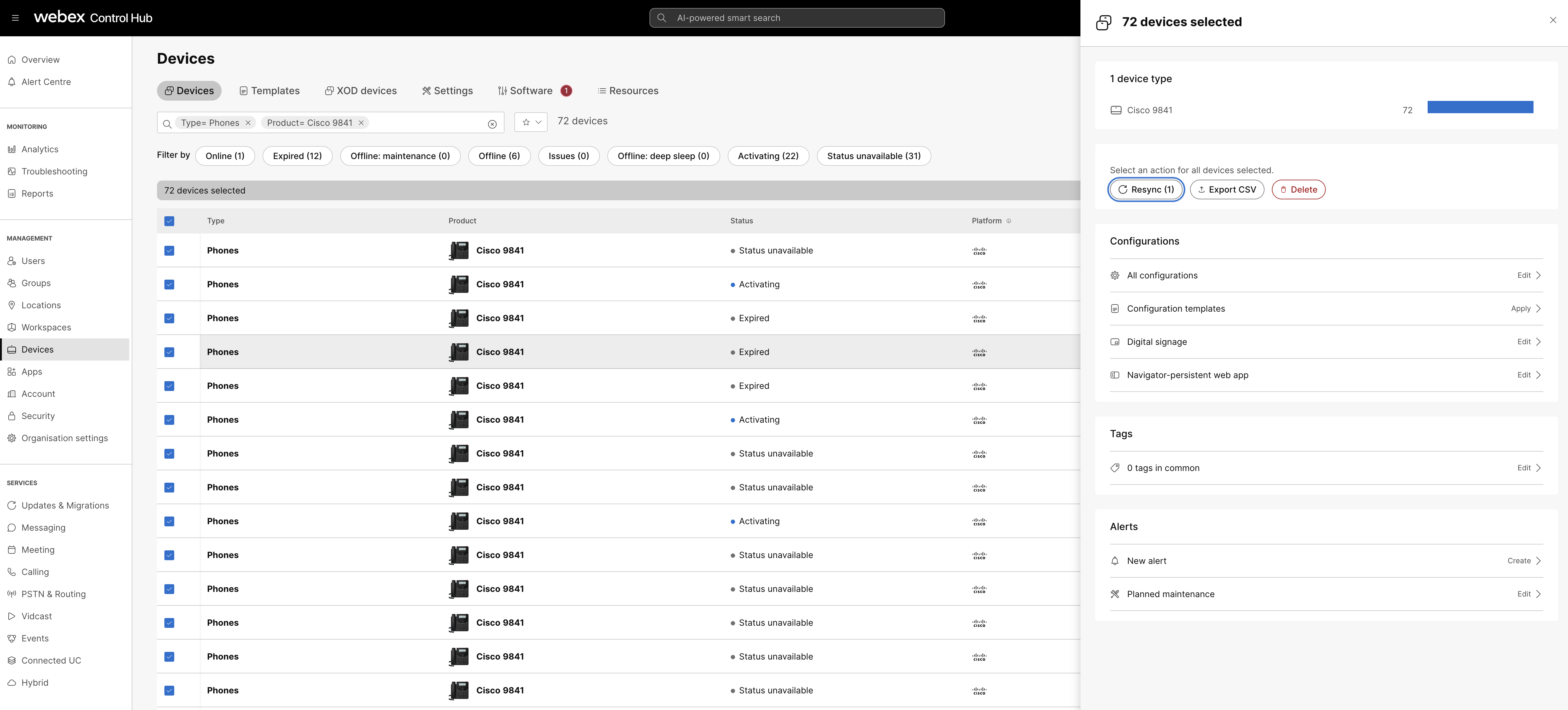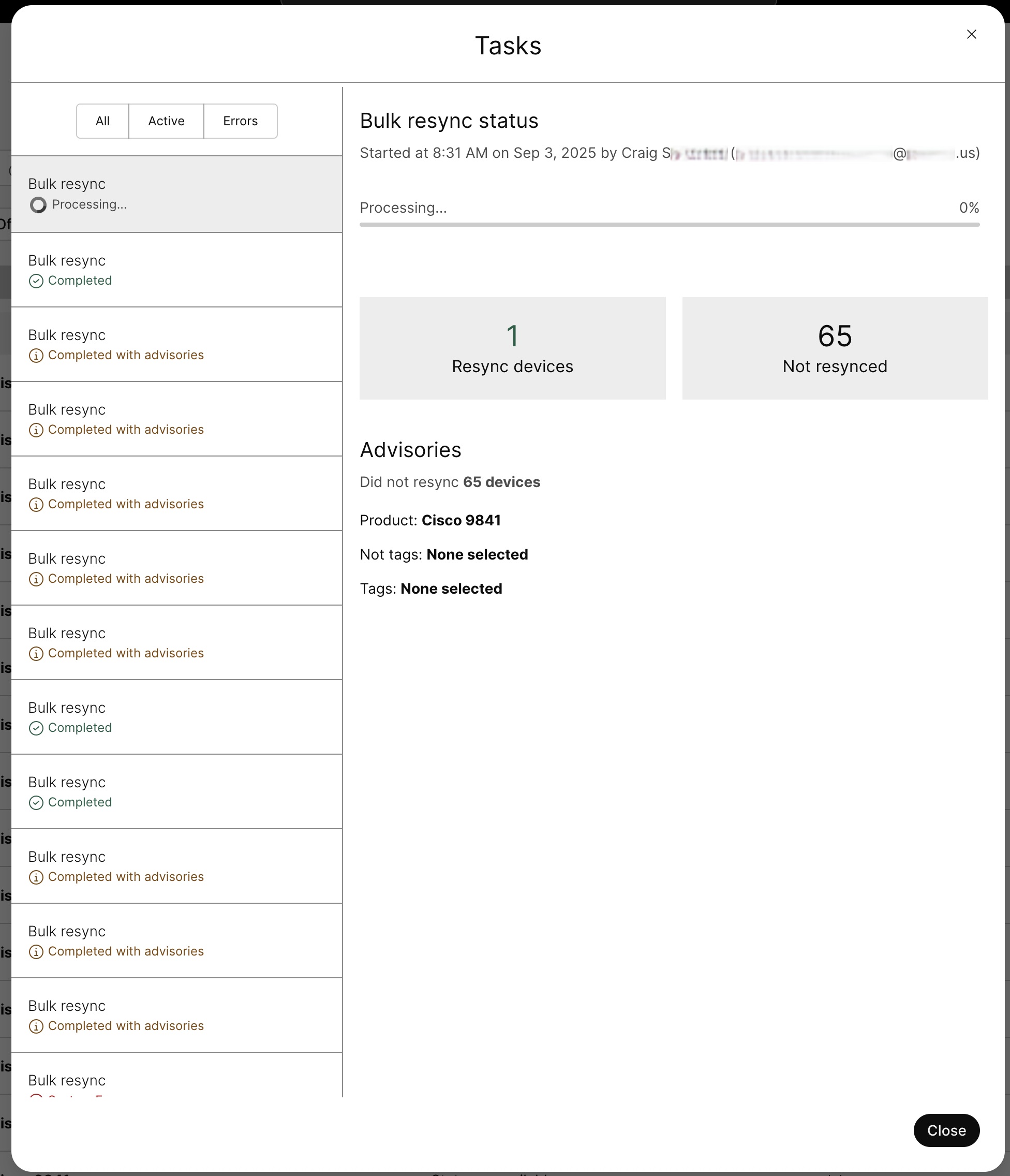- Inicio
- /
- Artículo

Resincronizar dispositivos de Webex Calling en Control Hub
 En este artículo
En este artículo ¿Comentarios?
¿Comentarios?Después de implementar cambios en la configuración del dispositivo Webex Calling en Control Hub, aplique estos cambios a un dispositivo seleccionado o resincronice varios dispositivos en masa.
Resincronizar un dispositivo Webex Calling en Control Hub mediante Aplicar cambios
Al ejecutar Aplicar cambios, el dispositivo puede reiniciarse.
Antes de comenzar
El dispositivo debe estar en estado Online.
| 1 | |
| 2 |
Ir a . |
| 3 |
Haga clic en el dispositivo que desea resincronizar. Puede buscar el dispositivo requerido utilizando el cuadro Buscar.
|
| 4 |
Haga clic en Acciones y seleccione Aplicar cambios para volver a sincronizar el dispositivo seleccionado. La opción Aplicar cambios emite una solicitud al teléfono para descargar y aplicar los cambios a la configuración. La resincronización se aplica a teléfonos MPP, teléfonos administrados por Cisco y teléfonos PhoneOS.
|
Resincronización masiva de dispositivos Webex Calling en Control Hub
Esta funcionalidad le permite resincronizar inmediatamente dispositivos Webex Calling seleccionados en forma masiva desde Control Hub. Por ejemplo, si se actualiza la configuración de un dispositivo a nivel de organización o de ubicación, puede resincronizar la configuración actualizada en los dispositivos seleccionados de forma masiva de una sola vez.
Realizar una Resincronización puede provocar que los dispositivos se reinicien.
Antes de comenzar
-
Solo los administradores con derechos completos de administrador, administrador de dispositivo y administrador de ubicación pueden solicitar una resincronización masiva.
-
Las solicitudes de resincronización solo se envían a los dispositivos Webex Calling que están registrados en SIP.
-
Los dispositivos con llamadas activas retrasan la implementación de la solicitud de resincronización hasta que finaliza la llamada.
-
Los dispositivos no compatibles se omiten durante la resincronización. Por ejemplo, dispositivos Cisco Room y Desk.
| 1 | |
| 2 |
Ir a . |
| 3 |
Seleccione las casillas de verificación de los dispositivos que desea resincronizar. Para seleccionar una gran cantidad de dispositivos, utilice el cuadro Buscar para filtrar los dispositivos requeridos. Luego, seleccione la casilla de verificación para seleccionar todos estos dispositivos. Utilice los siguientes filtros de búsqueda:
Si no utiliza filtros, puede resincronizar hasta 1000 dispositivos seleccionados. 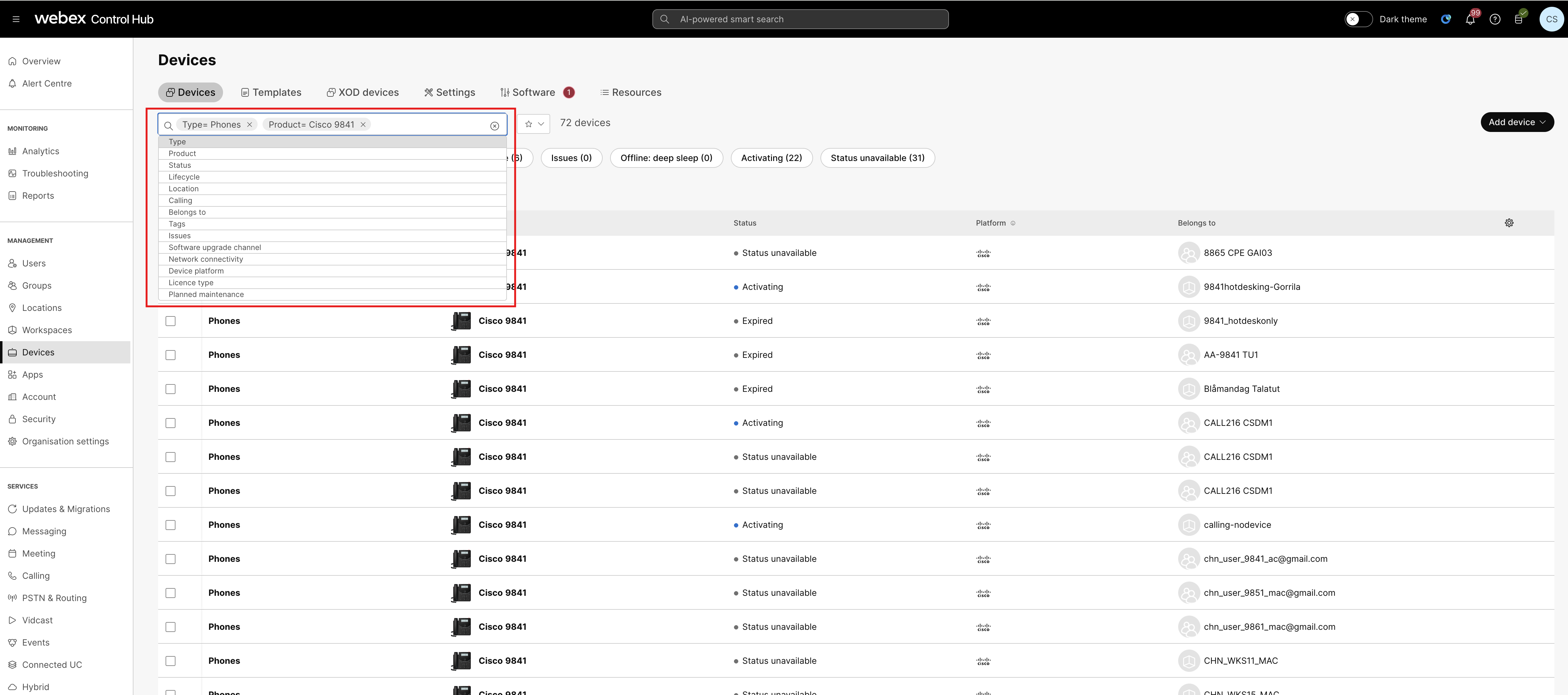 |
| 4 |
Haga clic en Resincronizar en la página de dispositivos. Alternativamente, haga clic en .
Un mensaje muestra la cantidad de dispositivos que están resincronizados y si hay algún número de dispositivos que no están resincronizados.
|
| 5 |
Para rastrear el estado de la resincronización masiva, abra el enlace Administrador de tareas que se muestra en el mensaje de confirmación.
El estado de resincronización masiva se muestra como
completed con el número de dispositivos resincronizados, dispositivos no resincronizadosy dispositivos no admitidos para la resincronización. |